Vejledning til bedste iOS-musikafspilningslister: Info, forskelle, seje tips
Miscellanea / / February 10, 2022
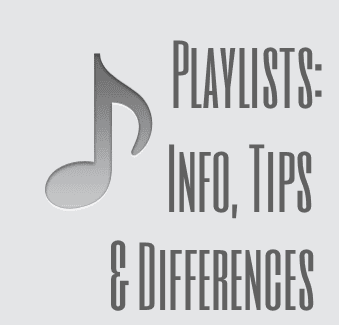
Playlister har eksisteret længe før digitale musikafspillere, selvfølgelig, hovedsageligt i form af mix-tapes og special-cd'er. Uanset men i tidsrummet er disse tilpassede samlinger af sange uden tvivl et af hovedelementerne i enhver moderne lydafspiller.
iPhone og andre iOS-enheder er selvfølgelig ingen undtagelse fra dette. Faktisk, iTunes på Mac og pc samt iOS-enheder understøtter ikke bare traditionelle afspilningslister, men også Geni og Smart også afspilningslister.
Lad os tage et kig på disse tre typer af afspilningslister, hvordan de fungerer, og hvordan man opretter dem, samt et godt trick relateret til smarte afspilningslister.
Traditionelle afspilningslister
Traditionelle afspilningslister er dem, hvor du manuelt vælger et antal sange fra dit musikbibliotek og tilføjer dem til din kollektion eller afspilningsliste og så navngiv det, som du vil.
For at oprette en skal du blot åbne Musik-appen på din iPhone eller anden iOS-enhed og derefter trykke på Tilføj afspilningsliste... øverst på skærmen. Når du gør det, bliver du bedt om at navngive din nye afspilningsliste. Gør det og tryk på
Gemme.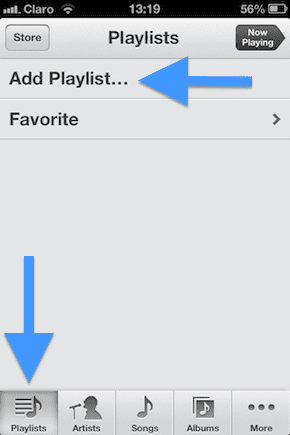
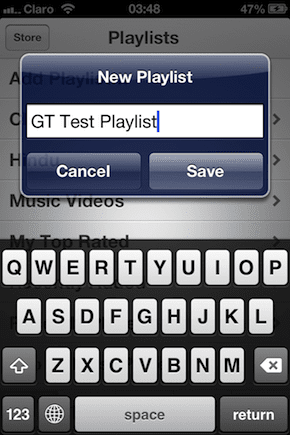
Derefter vil du være i stand til at vælge den sang, du vil tilføje til din afspilningsliste fra din musikbibliotek. Bare tryk på en sang, og den vil øjeblikkeligt blive tilføjet til din nyoprettede afspilningsliste. Når du er færdig, skal du trykke på Færdig og din afspilningsliste vil endelig være klar.
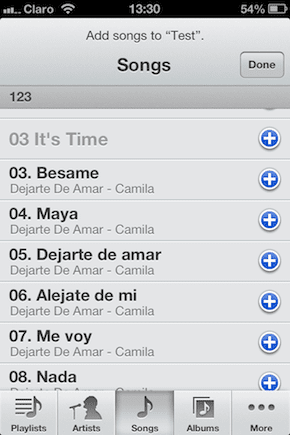
Fedt tip: Hvis du vil vide mere om en sang fra din playliste (eller fra hele dit musikbibliotek for den sags skyld), blot tryk og hold på den sang, du vil vide mere om, og flere oplysninger om den vil blive vist i en popover boks. Desuden dækkede vi for nylig måden at sætte musik i kø på iPhone tilfældigt uden at lave en afspilningsliste. Tjek det ud.
Geniale afspilningslister
Hvis du i stedet for at oprette dine egne afspilningslister gerne vil overlade hele processen til din iPhone eller iOS-enhed, så vil Genius-afspilningslister klare opgaven. Genius Playlists er en meget populær funktion udgivet af Apple for nogen tid siden, hvor iTunes opretter en hel afspilningsliste ved at bruge en enkelt sang efter eget valg og matcher den med andre sange fra dit bibliotek, der vil lyde godt med den. Apple opnår dette ved at bruge data indsamlet fra andre brugere, som deler deres musikbiblioteks oplysninger med Genius.
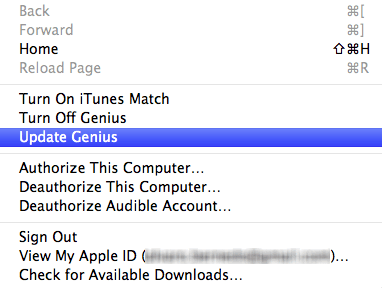
For at oprette en Genius-afspilningsliste på din iPhone eller anden iOS-enhed skal du blot trykke på en sang, og når den afspilles, skal du trykke på Genius-ikonet øverst i midten af skærmen. Hvis ikonet ikke vises, skal du trykke én gang på midten af skærmen for at få det vist.

Når du gør det, vil din iPhone bruge sine indsamlede Genius-data og oprette en Genius-afspilningsliste på stedet, som du kan opdatere eller afspille med det samme.
Smarte afspilningslister
I modsætning til traditionelle og geniale spillelister, Smarte afspilningslister kan kun oprettes på din Mac eller Windows-pc'er ved hjælp af iTunes. Vi har allerede dækket grundigt hvad smarte afspilningslister er, og hvordan du kan oprette dem i iTunes og og synkroniser dem til din iPhone, iPad eller iPod Touch. Du kan tjekke den guide, hvis du vil lære mere om dem.
Hvis du allerede har læst den eller ved, hvad en Smart Playlist er, så er her i stedet et meget fint trick til, hvordan du bruger dem til at spar plads på din iPhone eller din anden iOS-enhed.
Lad os for eksempel sige, at du enten har begrænset plads på din iOS-enhed, eller at dit musikbibliotek er for stort. På den ene eller anden måde, i stedet for at spilde dyrebare minutter på at mikroadministrere, hvilke sange der skal synkroniseres hver gang du gør det for at gemme lidt plads, måske vil du i stedet for at tildele en bestemt mængde GB og ikke mere eller mindre i din iOS-enhed udelukkende til musik.
For at gøre dette kan du oprette en smart afspilningsliste som vist i artiklen, der er linket ovenfor, og når du er i det trin, hvor du skal definere din nye smarte afspilningslistes parametre, skal du markere afkrydsningsfeltet ud for Begræns til.
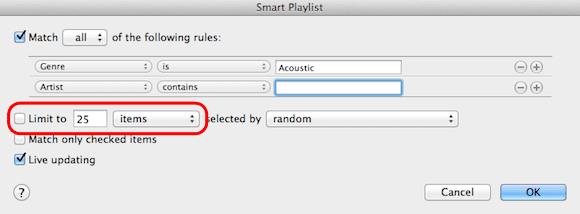
Når du gør det, skal du klikke på rullemenuen, hvor der står genstande og ændre det til GB. Derefter skal du ved siden af den indstille mængden af GB, som du vil have din nye smarte afspilningsliste til at indeholde. Juster eventuelle andre parametre, som du kan lide, og klik på OK.
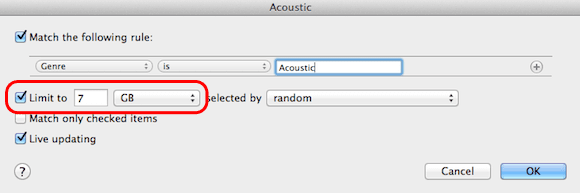
Når du er færdig, skal du blot synkronisere din Smart Playlist til din iOS-enhed, og den vil aldrig tage mere end den størrelse, du har angivet.
Tip: Hvis du vil vide, hvordan du synkroniserer sange, afspilningslister og andre medier til din iPhone eller iOS-enhed, tjek denne tutorial.
Og det er det! Tre forskellige typer af afspilningslister for at få dig dækket, uanset hvilken slags du vil oprette. Hvilken er din favorit? Fortæl os det i kommentarerne nedenfor.
Sidst opdateret den 3. februar, 2022
Ovenstående artikel kan indeholde tilknyttede links, som hjælper med at understøtte Guiding Tech. Det påvirker dog ikke vores redaktionelle integritet. Indholdet forbliver upartisk og autentisk.



